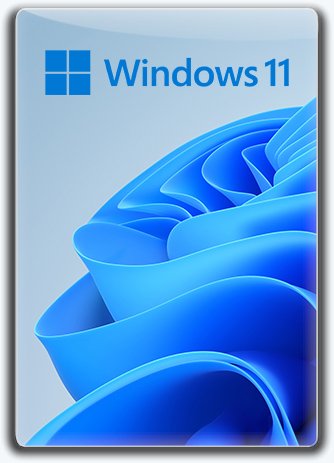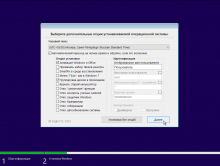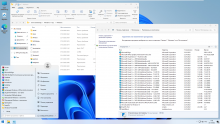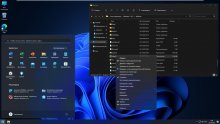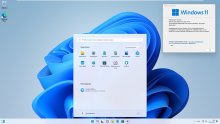Форма входа
Windows 11 22H2 (x64) 16in1 +/- Office 2021 by Eagle123 (10.2022) [Ru/En]
Домашняя, Корпоративная и Профессиональная редакции в нескольких вариантах. В Windows 11 22H2 ISO-образ by Eagle123 добавлены русские и английские версии. Каждую из них вы можете установить с пакетом программ Microsoft Office 2021 или без них. Вообще, автор оставил большой простор для настройки системы, которая осуществляется в ходе инсталляции. Для применения той или иной опции достаточно отметить соответствующий чекбокс. Например, если вам не нравится расположение или внешний вид встроенного Пуска, можно задействовать утилиту StartAllBack, позволяющую установить классическое меню от Семёрки. Скачать торрент Windows 11 22H2 ISO-образ Ru/En могут и пользователи, которые трепетно относятся к своей конфиденциальности. Вы сможете отключить телеметрию и прочие компоненты посредством O&O ShutUp. Также можно запретить все обновления – для этого используется StopUpdates 10. Но следует сказать, что применение данной программы отключает и некоторые другие функции, которые требуют обращения к серверам Microsoft. Для уменьшения веса Windows 11 22H2 RUS 64 bit после установки вы можете применить сжатие системных файлов по технологии Compact OS. Ещё больше места можно сэкономить, отключив Зарезервированного хранилища – около 7 Гб.
| Версия: | Windows 11 22H2 (x64) 16in1 +/- Office 2021 by Eagle123 (10.2022) [Ru/En] | 11.58 Kb
Загрузок: 60
|
| Разработчик: | Microsoft | |
| Разрядность: | 64 бит | |
| Активация: | Присутствует | |
| Язык: | Русский | |
| Размер: | 4.24 Гб | |
Системные требования:
64-разрядный (x64) двухъядерный процессор с тактовой частотой 1 гигагерц (ГГц) или выше;
4 ГБ оперативной памяти (ОЗУ);
64 ГБ пространства на жестком диске (установленная система занимает от 8,02ГБ до 23,3ГБ);
Графическое устройство DirectX 12 с драйвером WDDM версии 2.0 или выше
Проверка ОЗУ, TPM 2.0, UEFI и Secure Boot (искусственное ограничение установки на старые ПК) отключены
Скриншоты
Описание:
Windows 11 v22H2 22621.674, включающая в себя 4 русских и 4 английских редакции x64, с обновлениями по 10.2022, дополнительными системными библиотеками (C++ Redistributable Package), с возможностью выбора опций установки и наличием MSDaRT. А также инсталляции Windows c уже предустановленным (или без - по выбору) Word, Excel, PowerPoint, Access, Publisher, Outlook и OneNote.
Преимущества сборки:
- Автоактивация
- Обновления по 10.2022
- Выбор опций установки
- MsDART в среде восстановления Windows
- Выбор опций установки
- Расширенный пакет драйверов (подробнее в "Некоторые особенности сборки")
- Меню "Пуск" как в Windows 7 (StartAllBack) (опционально)
- Word, Excel, PowerPoint, Access, Publisher, Outlook и OneNote (опционально)
- Вкл/Выкл обновлений Windows через ярлык в меню "Пуск"
- Вкл/Выкл Защитника Windows через ярлык в меню "Пуск"
- Microsoft Visual C++ Redistributable Package 2005-2008-2010-2012-2013-2015-2022
- .NET Framework 3.5 и 4.8
- DirectX 9.0c
- RuntimePack 20.3.3 Lite
- Запись на флешку с автоматической проверкой контрольных сумм
Список редакций:
- Windows 11 Домашняя для одного языка x64 (64-разрядная) Русская
- Windows 11 Домашняя x64 (64-разрядная) Русская
- Windows 11 Профессиональная x64 (64-разрядная) Русская
- Windows 11 Корпоративная x64 (64-разрядная) Русская
- Windows 11 Home Single Language x64 (64-bit) English
- Windows 11 Home x64 (64-bit) English
- Windows 11 Professional x64 (64-bit) English
- Windows 11 Enterprise x64 (64-bit) English
StartAllBack в составе (галочка "Меню "Пуск" как в Windows 7" в установщике Windows) позволяет:
- вернуть кнопку "Пуск" в левый угол панели задач
- вернуть возможность перетаскивания файла на ярлык запущенной программы на панели задач
- вернуть возможность закреплять ярлыки на панели задач перетаскиванием
- вернуть расширенный стиль контекстного меню, вызываемого правой кнопкой мыши
- вернуть строку инструментов в проводнике, как в Windows 7 и 10
- вернуть интерфейс меню "Пуск" как в Windows 7
Процедура лечения:
Во время установки Windows доступна галочка "Активация Windows".
Независимо от состояния галочки "Активация Windows" - если будет найден лицензионный ключ Windows 8, 10 или 11 "вшитый в BIOS" и он подойдет к устанавливаемой редакции Windows, то он и будет использован для активации. Для полной активации, необходимо подключиться к интернету. "Вшитый" в BIOS ключ от Windows 8, возможно автоматически НЕ перенесется в Windows 11 - в этом случае необходимо вручную посмотреть ключ, например, в программе "ProduKey", или сразу после установки в файле "C:\Windows\Setup\Scripts\Activation\MSDM Key\BIOSKEY.txt". Затем этот ключ можно ввести вручную в "Параметры\Обновления и безопасность\Активация".
При установленной галочке "Активация Windows" и если не найден ключ "вшитый в BIOS" или он не подошел к устанавливаемой редакции, то будут задействованы альтернативные методы активации. В случае успешной активации, Windows будет активирован с помощью "W10 Digital Activation Program", а Microsoft Office c помощью "AAct", а также в планировщике заданий будет создана задача для переактивации Microsoft Office каждые 10 дней и будет создан ярлык активатора в меню "Пуск".
Если нижеперечисленные папки есть у вас на компьютере, то настоятельно рекомендуется добавить их в исключения вашему антивирусу:
"C:\ProgramData\KMSAutoS"
"C:\Windows\AAct_Tools"
В Windows Defender эти исключения уже внесены.
Что делать, если автоматическая активация Windows 10 не сработала или слетела? И в БИОС не "вшит" лицензионный ключ?
1 вариант. Можно активировать Windows вручную, нажав кнопку "Активировать Windows 10", запустив с флешки или из смонтированного ISO-образа файл "JINN\WinSetup\OEM\10_$OEM$\$$\Setup\Scripts\Activation\W10DigitalActivation.exe".
2 вариант. Можно активировать Windows вручную, скопировав на жесткий диск файл из смонтированного ISO-образа "JINN\WinSetup\OEM\$OEM$\$$\Setup\Scripts\Activation\AAct\AAct_x64.exe" и запустив его (запускать напрямую из ISO-образа не следует!). Затем нажав кнопку "Активировать Windows" подождать, после завершения активации нажать в левом нижнем углу значек шестеренки, поставить галочку у "Создать задачу для активации Windows" и нажать "Применить". Если Вы будете устанавливать какой-то свой антивирус, то обязательно внести в исключения папку "C:\Windows\AAct_Tools".
Если при использовании AAct, по какой-то причине выскакивают ошибки в процессе активации, то нажмите в левом нижнем углу значек шестеренки и выберите другой метод активации, например "Hook" и повторите активацию.
Что делать, если автоматическая активация Office не сработала или слетела?
Можно активировать Office вручную,скопировав на жесткий диск файл из смонтированного ISO-образа "JINN\WinSetup\OEM\$OEM$\$$\Setup\Scripts\Activation\AAct\AAct_x64.exe" и запустив его (запускать напрямую из ISO-образа не следует!). Затем нажать в левом нижнем углу значек шестеренки и в разделе "Office ключи", нажать кнопку "Установить GVLK ключ" и подождать.
Затем в левой части программы нажать кнопку "Активировать Office" и подождать. После завершения активации нажать в левом нижнем углу значек шестеренки, поставить галочку у "Создать задачу для активации Office" и нажать "Применить". Если Вы будете устанавливать какой-то свой антивирус, то обязательно внести в исключения папку "C:\Windows\AAct_Tools".
Если при использовании AAct, по какой-то причине выскакивают ошибки в процессе активации, то нажмите в левом нижнем углу значек шестеренки и выберите другой метод активации, например "Hook" и повторите активацию.
Почему реагируют антивирусы?
Антивирусы примитивны в части эвристики, хотя мнят себя венцом разумности. Многие программы в сборке используют прямой доступ к ресурсам ОС, упакованы upx-ом или/и написаны на AutoIt, поэтому многие антивирусы считают это подозрительным и записывают программу в "потенциально (Gen) опасную".
Так что это ваш выбор - доверять сборке или своему антивирусу.
История версий:
Windows 11 c MSOFFICE от 22.10.2022:
- добавлены обновления Windows 11 22H2 по 10.2022 (22621.674);
- обновлен активатор AAct до версии 4.2.8;
- обновлен StartBack (StartIsBack/StartAllBack) AIO до версии 1.0.61;
- различные мелкие изменения.
Контрольные суммы:
Windows 11 22H2 (x64) 16in1 +- Office 2021 by Eagle123 (10.2022).iso
CRC32: B9F9F3F1
MD5: F8F866AE1A76CBE35EA4D1245BEEE8AF
SHA-1: 08229DDFC9545FD0761D32BE907AC7DF6025A78A
64-разрядный (x64) двухъядерный процессор с тактовой частотой 1 гигагерц (ГГц) или выше;
4 ГБ оперативной памяти (ОЗУ);
64 ГБ пространства на жестком диске (установленная система занимает от 8,02ГБ до 23,3ГБ);
Графическое устройство DirectX 12 с драйвером WDDM версии 2.0 или выше
Проверка ОЗУ, TPM 2.0, UEFI и Secure Boot (искусственное ограничение установки на старые ПК) отключены
Скриншоты
Описание:
Windows 11 v22H2 22621.674, включающая в себя 4 русских и 4 английских редакции x64, с обновлениями по 10.2022, дополнительными системными библиотеками (C++ Redistributable Package), с возможностью выбора опций установки и наличием MSDaRT. А также инсталляции Windows c уже предустановленным (или без - по выбору) Word, Excel, PowerPoint, Access, Publisher, Outlook и OneNote.
Преимущества сборки:
- Автоактивация
- Обновления по 10.2022
- Выбор опций установки
- MsDART в среде восстановления Windows
- Выбор опций установки
- Расширенный пакет драйверов (подробнее в "Некоторые особенности сборки")
- Меню "Пуск" как в Windows 7 (StartAllBack) (опционально)
- Word, Excel, PowerPoint, Access, Publisher, Outlook и OneNote (опционально)
- Вкл/Выкл обновлений Windows через ярлык в меню "Пуск"
- Вкл/Выкл Защитника Windows через ярлык в меню "Пуск"
- Microsoft Visual C++ Redistributable Package 2005-2008-2010-2012-2013-2015-2022
- .NET Framework 3.5 и 4.8
- DirectX 9.0c
- RuntimePack 20.3.3 Lite
- Запись на флешку с автоматической проверкой контрольных сумм
Список редакций:
- Windows 11 Домашняя для одного языка x64 (64-разрядная) Русская
- Windows 11 Домашняя x64 (64-разрядная) Русская
- Windows 11 Профессиональная x64 (64-разрядная) Русская
- Windows 11 Корпоративная x64 (64-разрядная) Русская
- Windows 11 Home Single Language x64 (64-bit) English
- Windows 11 Home x64 (64-bit) English
- Windows 11 Professional x64 (64-bit) English
- Windows 11 Enterprise x64 (64-bit) English
StartAllBack в составе (галочка "Меню "Пуск" как в Windows 7" в установщике Windows) позволяет:
- вернуть кнопку "Пуск" в левый угол панели задач
- вернуть возможность перетаскивания файла на ярлык запущенной программы на панели задач
- вернуть возможность закреплять ярлыки на панели задач перетаскиванием
- вернуть расширенный стиль контекстного меню, вызываемого правой кнопкой мыши
- вернуть строку инструментов в проводнике, как в Windows 7 и 10
- вернуть интерфейс меню "Пуск" как в Windows 7
Процедура лечения:
Во время установки Windows доступна галочка "Активация Windows".
Независимо от состояния галочки "Активация Windows" - если будет найден лицензионный ключ Windows 8, 10 или 11 "вшитый в BIOS" и он подойдет к устанавливаемой редакции Windows, то он и будет использован для активации. Для полной активации, необходимо подключиться к интернету. "Вшитый" в BIOS ключ от Windows 8, возможно автоматически НЕ перенесется в Windows 11 - в этом случае необходимо вручную посмотреть ключ, например, в программе "ProduKey", или сразу после установки в файле "C:\Windows\Setup\Scripts\Activation\MSDM Key\BIOSKEY.txt". Затем этот ключ можно ввести вручную в "Параметры\Обновления и безопасность\Активация".
При установленной галочке "Активация Windows" и если не найден ключ "вшитый в BIOS" или он не подошел к устанавливаемой редакции, то будут задействованы альтернативные методы активации. В случае успешной активации, Windows будет активирован с помощью "W10 Digital Activation Program", а Microsoft Office c помощью "AAct", а также в планировщике заданий будет создана задача для переактивации Microsoft Office каждые 10 дней и будет создан ярлык активатора в меню "Пуск".
Если нижеперечисленные папки есть у вас на компьютере, то настоятельно рекомендуется добавить их в исключения вашему антивирусу:
"C:\ProgramData\KMSAutoS"
"C:\Windows\AAct_Tools"
В Windows Defender эти исключения уже внесены.
Что делать, если автоматическая активация Windows 10 не сработала или слетела? И в БИОС не "вшит" лицензионный ключ?
1 вариант. Можно активировать Windows вручную, нажав кнопку "Активировать Windows 10", запустив с флешки или из смонтированного ISO-образа файл "JINN\WinSetup\OEM\10_$OEM$\$$\Setup\Scripts\Activation\W10DigitalActivation.exe".
2 вариант. Можно активировать Windows вручную, скопировав на жесткий диск файл из смонтированного ISO-образа "JINN\WinSetup\OEM\$OEM$\$$\Setup\Scripts\Activation\AAct\AAct_x64.exe" и запустив его (запускать напрямую из ISO-образа не следует!). Затем нажав кнопку "Активировать Windows" подождать, после завершения активации нажать в левом нижнем углу значек шестеренки, поставить галочку у "Создать задачу для активации Windows" и нажать "Применить". Если Вы будете устанавливать какой-то свой антивирус, то обязательно внести в исключения папку "C:\Windows\AAct_Tools".
Если при использовании AAct, по какой-то причине выскакивают ошибки в процессе активации, то нажмите в левом нижнем углу значек шестеренки и выберите другой метод активации, например "Hook" и повторите активацию.
Что делать, если автоматическая активация Office не сработала или слетела?
Можно активировать Office вручную,скопировав на жесткий диск файл из смонтированного ISO-образа "JINN\WinSetup\OEM\$OEM$\$$\Setup\Scripts\Activation\AAct\AAct_x64.exe" и запустив его (запускать напрямую из ISO-образа не следует!). Затем нажать в левом нижнем углу значек шестеренки и в разделе "Office ключи", нажать кнопку "Установить GVLK ключ" и подождать.
Затем в левой части программы нажать кнопку "Активировать Office" и подождать. После завершения активации нажать в левом нижнем углу значек шестеренки, поставить галочку у "Создать задачу для активации Office" и нажать "Применить". Если Вы будете устанавливать какой-то свой антивирус, то обязательно внести в исключения папку "C:\Windows\AAct_Tools".
Если при использовании AAct, по какой-то причине выскакивают ошибки в процессе активации, то нажмите в левом нижнем углу значек шестеренки и выберите другой метод активации, например "Hook" и повторите активацию.
Почему реагируют антивирусы?
Антивирусы примитивны в части эвристики, хотя мнят себя венцом разумности. Многие программы в сборке используют прямой доступ к ресурсам ОС, упакованы upx-ом или/и написаны на AutoIt, поэтому многие антивирусы считают это подозрительным и записывают программу в "потенциально (Gen) опасную".
Так что это ваш выбор - доверять сборке или своему антивирусу.
История версий:
Windows 11 c MSOFFICE от 22.10.2022:
- добавлены обновления Windows 11 22H2 по 10.2022 (22621.674);
- обновлен активатор AAct до версии 4.2.8;
- обновлен StartBack (StartIsBack/StartAllBack) AIO до версии 1.0.61;
- различные мелкие изменения.
Контрольные суммы:
Windows 11 22H2 (x64) 16in1 +- Office 2021 by Eagle123 (10.2022).iso
CRC32: B9F9F3F1
MD5: F8F866AE1A76CBE35EA4D1245BEEE8AF
SHA-1: 08229DDFC9545FD0761D32BE907AC7DF6025A78A
Уважаемые пользователи!
Не забывайте оставаться на раздаче после того, как скачали торрент! Помогите скачать и другим - поддержите свободный обмен!